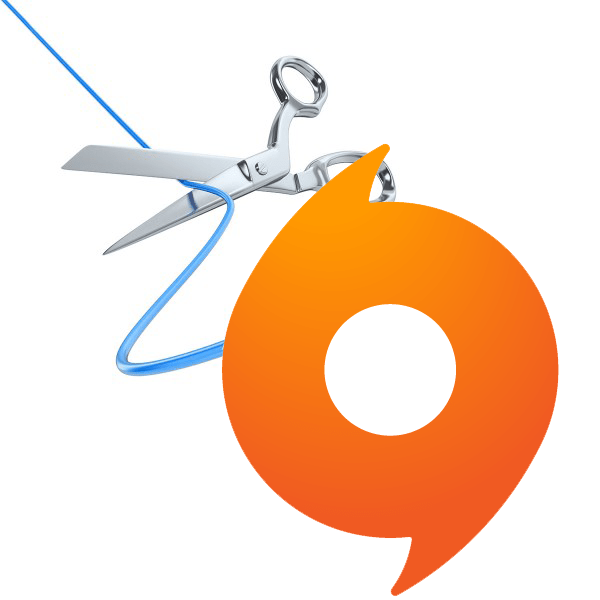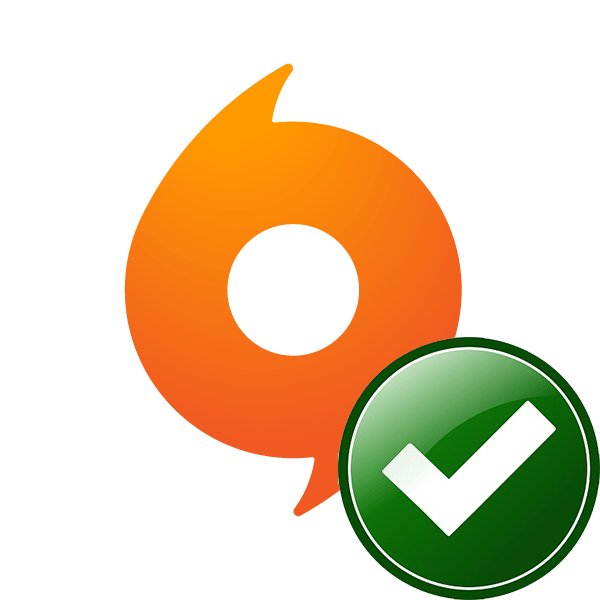Зміст
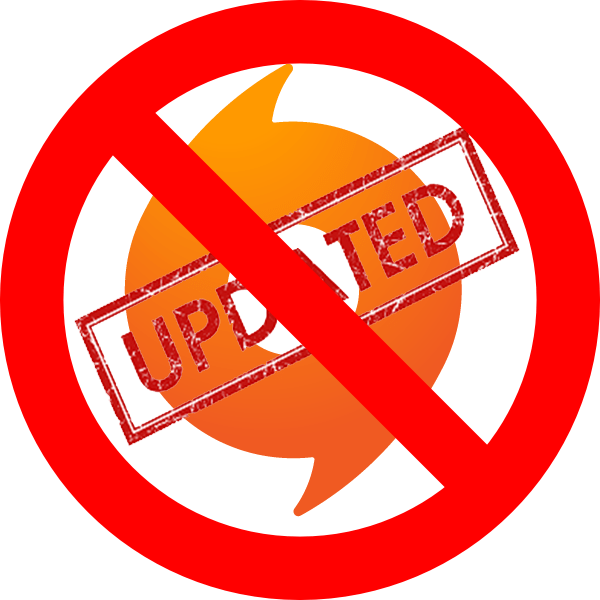
У програмістів існує негласний закон: якщо працює – не чіпай. Однак багато програм все одно вимагають доопрацювань і поліпшень, які майже завжди неминуче тягнуть за собою нові проблеми. Це ж стосується і клієнта Origin
. Нерідко можна зіткнутися з тим, що після чергового оновлення додаток наглухо перестає працювати. І тепер ні пограти, ні поспілкуватися з друзями. Потрібно вирішувати проблему.
Збій при оновленні
Слід відразу обмовитися, що проблема на поточний момент на офіційному сайті EA як і раніше не має універсального рішення. Якісь методи допомагають окремим користувачам, якісь ні. Так що в рамках цієї статті будуть розглянуті всі ті шляхи вирішення завдання, які слід перепробувати в спробі виправити неполадку.
Спосіб 1: чисте завантаження
Техпідтримка ЕА дуже часто отримує від користувачів повідомлення про проблеми, причиною яких в результаті стають різні процеси, що заважають роботі клієнта Origin. Цей випадок не виняток. Після оновлення програми деякі завдання системи можуть починати конфліктувати з нею, і в підсумку буде давати збої або якийсь процес, або клієнт Origin.
Для встановлення цього факту варто провести чисту завантаження комп'ютера. Це має на увазі запуск системи в умовах, коли працюють лише основні завдання, потрібні для базового функціонування ОС.
- Потрібно відкрити пошук по системі за допомогою натискання лупи біля кнопки «Пуск» .
- У вікні, потрібно ввести в рядок пошуку команду
msconfig. Серед результатів моментально з'явиться результат " Конфігурація системи» . Даний інструмент нам необхідний для настройки системи перед чистою перезавантаженням. - Після вибору цієї програми відкриється інструментарій для вивчення і зміни параметрів системи. Спочатку тут буде потрібно розділ»служби" . Перш за все, потрібно натиснути галочку біля параметра "не відображати процеси Microsoft" , після чого натиснути кнопку " вимкнути все» . Якщо не поставити галочку раніше, то ця дія відключить також і важливі для функціонування системи процеси.
- Після цього потрібно відправитися в розділ «автозавантаження» . Тут потрібно натиснути кнопку " відкрити диспетчер завдань» .
- Відкриється знайомий всім диспетчер у вкладці з інформацією про всі програми, які запускаються відразу при включенні комп'ютера. За допомогою кнопки»вимкнути" потрібно відрубати кожну з перерахованих завдань без винятку. Навіть якщо та чи інша програма знайома і здається потрібною, її все одно необхідно вимкнути.
- Після цих дій можна закрити Диспетчер, після чого у вікні з параметрами системи потрібно натиснути кнопку «ОК» . Залишається перезавантажити систему, тепер при старті вона буде запущена з мінімальними можливостями.
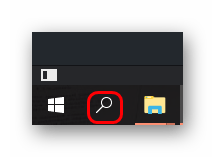
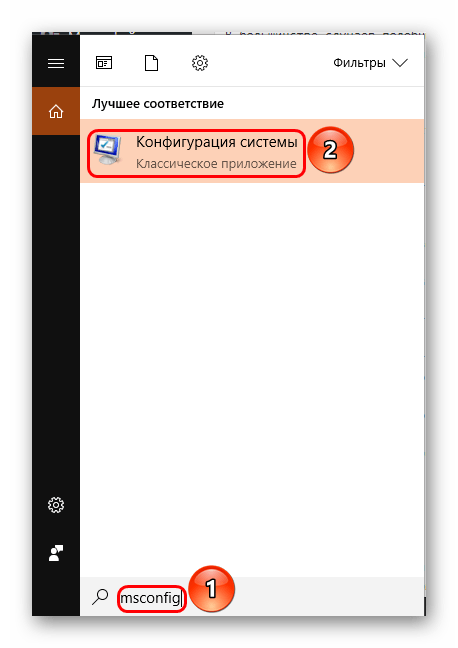
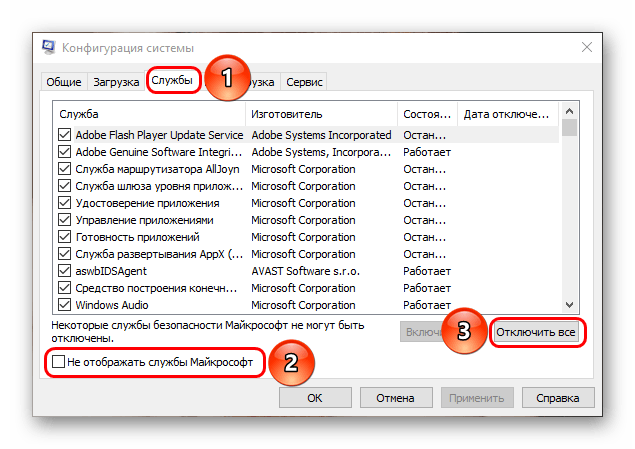
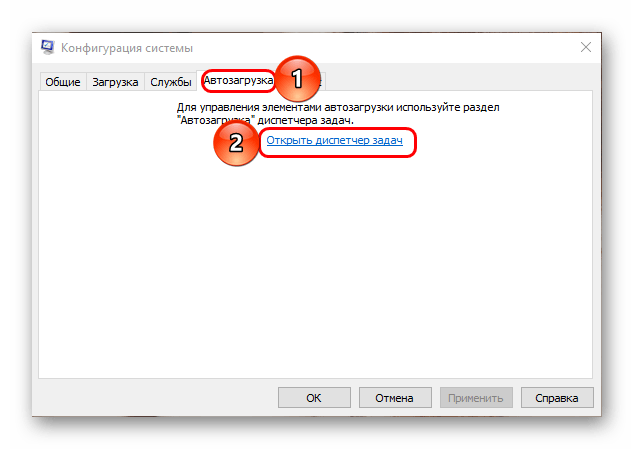
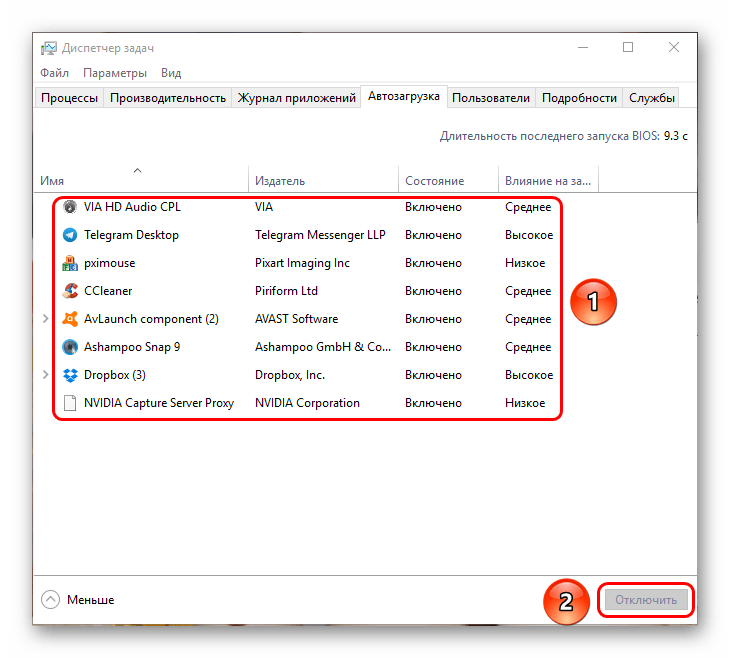
Слід зазначити, що нормально користуватися комп'ютером в такому стані не вийде. Значна частина процесів і функцій будуть недоступні. Необхідно лише перевірити працездатність Origin, а також спробувати перевстановити клієнт, якщо результату все одно немає. Після цих дій потрібно знову включити всі процеси, виконуючи перераховані раніше дії навпаки. Чи залишиться перезавантажити комп'ютер, і він буде працювати як раніше.
Спосіб 2: Очищення кешу програми
Наступна можлива причина несправності клієнта – це помилка при оновленні програми. Варіантів, чому так сталося, може бути сила-силенна. Для вирішення такої проблеми варто очистити весь кеш програми і повторно запустити її.
Для початку варто спробувати видалити тільки папки з кешем програми. Вони знаходяться за адресами:
С:\Пользователи\[ім'я користувача] \ AppData \ Local \ Origin\
С:\Пользователи\[ім'я користувача] \ AppData \ Roaming \ Origin\
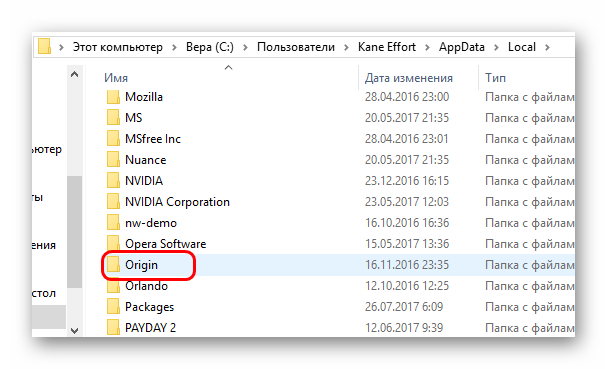
Важливо відзначити, що AppData є прихованою папкою, так що її може бути не видно. Про те, як показати приховані директорії, можна прочитати в окремій статті.
Урок: Як показати приховані папки
Варто повністю видалити ці папки, після чого знову спробувати запустити додаток. Зазвичай Origin знову запропонує підтвердити Ліцензійну угоду, може почати повторно оновлюватися.
Якщо дія не дало результатів, то варто спробувати зробити повну чисту переустановку. Видалення програми можна зробити будь-яким зручним способом - через файл Unins, за допомогою вбудованого в ОС деинсталлятора або спеціальних програм на зразок CCleaner .
Після видалення варто провести очищення всіх можливих слідів, які залишаються після видалення основної програми. Варто перевірити наступні адреси і видалити там всі папки і файли, які відносяться до Origin:
С:\Пользователи\[ім'я користувача] \ AppData \ Local \ Origin\
С:\Пользователи\[ім'я користувача] \ AppData \ Roaming \ Origin\
C:\ProgramData\Origin\
C:\Program Files\Origin\
C:\Program Files (x86)\Origin\
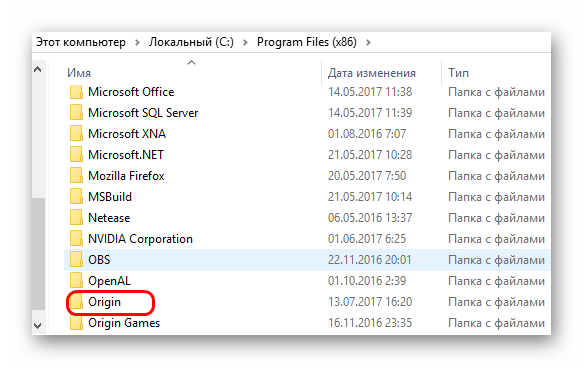
Після цього варто перезавантажити комп'ютер і спробувати встановити клієнт знову.
Якщо і це не допомогло, тоді варто спробувати зробити всі ці дії в режимі чистого запуску системи, як це було розказано вище.
Як підсумок, якщо справа була дійсно в некоректно зробленому оновленні програми або помилку файлів кеша, то після цих маніпуляцій все повинно запрацювати.
Спосіб 3: Очищення кешу DNS
При тривалій роботі з інтернетом від одного провайдера і обладнання з'єднання може почати глючити. У процесі використання система автоматично кешує все, що робить користувач в мережі – матеріали, IP-адреси та інші, найрізноманітніші дані. Якщо розмір кеша починає набувати величезні розміри, то з'єднання може почати доставляти різні неприємності нестабільною роботою. Це ж може відбитися і на процесі скачування оновлення для Origin, в результаті чого програма буде зіпсована.
Для вирішення проблеми необхідно провести очищення кешу DNS.
Описана нижче процедура актуальна для Windows 10. Для проведення операції потрібно мати права адміністратора і вводити консольні команди без помилок з урахуванням регістра. Найпростіше буде просто копіювати їх.
- Спочатку потрібно відкрити командний рядок. Для цього необхідно натиснути правою кнопкою миші по кнопці «Пуск» і в меню вибрати варіант " командний рядок (Адміністратор)» .
- У вікні, потрібно ввести наступні команди послідовно одна за одною. Після вставки кожної команди потрібно натискати кнопку »введення"
.
Ipconfig /flushdns
ipconfig /registerdns
ipconfig /release
ipconfig /renew
netsh winsock reset
netsh winsock reset catalog
netsh interface reset all
netsh firewall reset - Після цього можна зробити перезавантаження комп'ютера.
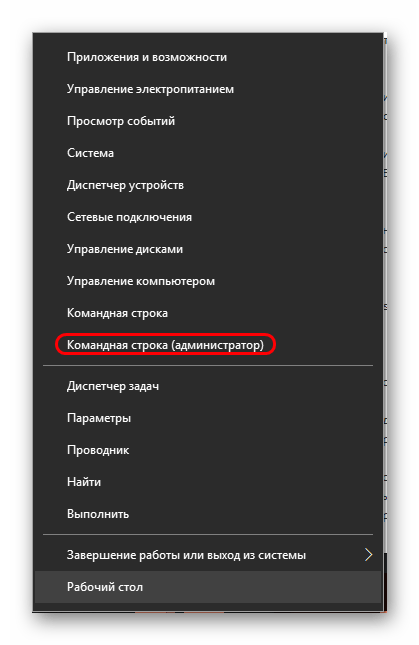
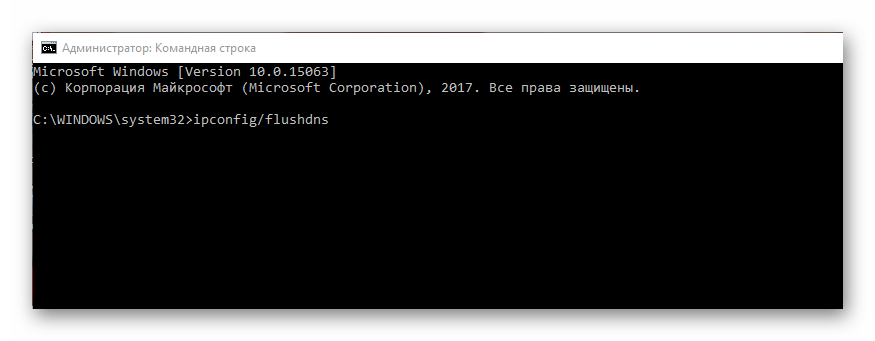
Важливо розуміти, що тепер сторінки в Інтернеті можуть завантажуватися трохи довше, деякі дані заповнення форм і різні зберігаються мережеві параметри будуть втрачені. Зате в цілому якість з'єднання покращиться. Тепер варто спробувати знову зробити чисту переустановку Origin. Якщо дійсно перевантажена мережа створювала неполадки при спробі оновлення, то це повинно допомогти.
Спосіб 4: Перевірка безпеки
Деякі засоби захисту комп'ютера можуть бути надмірно підозрілими і при будь-якому зручному випадку блокувати певні процеси роботи клієнта і його оновлення. Найчастіше це стосується саме останнього завдання, оскільки вона має на увазі скачування матеріалів з Інтернету з моментальною їх інсталяцією. Деякі системи захисту в посиленому режимі роботи можуть сприймати такі дії за активність чогось шкідливого, і тому блокують процедуру повністю або частково.
У другому випадку якраз може статися так, що певні компоненти не будуть встановлені, зате система може вважати, що все в порядку. І програма закономірним чином не буде працювати.
Рішення тут одне – спробувати перевірити програми захисту комп'ютера і внести клієнт Origin в виключення. Варто розуміти, що не завжди фаєрвол може припиняти тероризувати програму, навіть якщо вона внесена до списку винятків. В такому випадку варто також спробувати перевстановити програму в умовах відключеної системи.
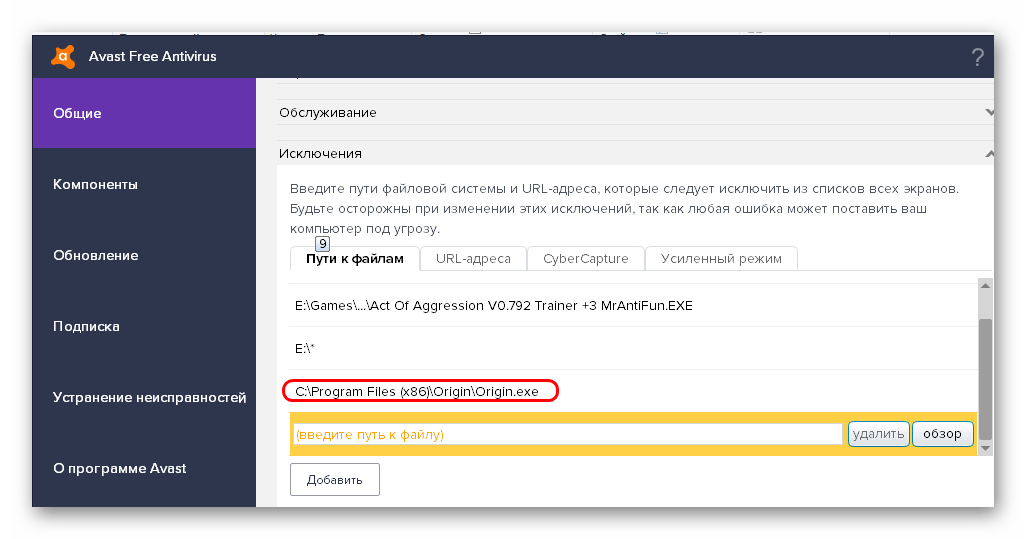
На нашому сайті можна дізнатися докладно про те, як додати в виключення файли в антивіруси Касперського , Nod 32 , Avast! та інших.
Детальніше: як додати програму до виключення антивірусу
Само собою, в такому випадку варто дотримати відповідні обережності. Слід упевнитися, що установник клієнта Origin викачаний з офіційного сайту, і не є обманним симулянтом.
Якщо процес блокують не Системи безпеки, тоді також слід перевіритися на наявність шкідливого ПЗ. Воно може цілеспрямовано або побічно блокувати з'єднання, що може заважати як оновленню, так і отриманню підтвердження версії.
Якщо в комп'ютері є власні потужні системи захисту, варто спробувати перевірити всі диски в посиленому режимі. У разі, якщо такий захисту на комп'ютері Немає, може допомогти наступна стаття:
Урок: як перевірити комп'ютер на віруси
Також рекомендується вручну перевірити файл hosts. За замовчуванням він знаходиться за наступною адресою:
C:\Windows\System32\drivers\etc
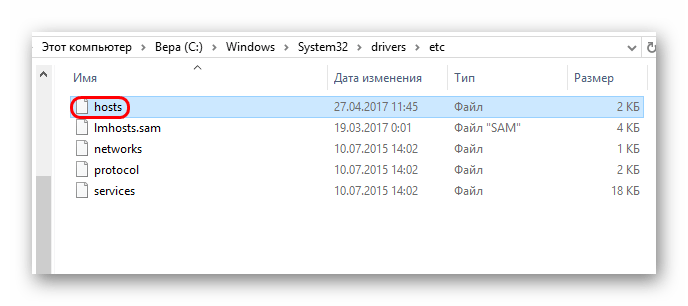
Спочатку потрібно перевірити, щоб файл був в однині. Деякі віруси можуть перейменувати стандартний hosts і зайняти його місце.
Також потрібно перевірити вагу файлу – він повинен бути не більше 3 КБ. Якщо розмір інший, це повинно змусити задуматися.
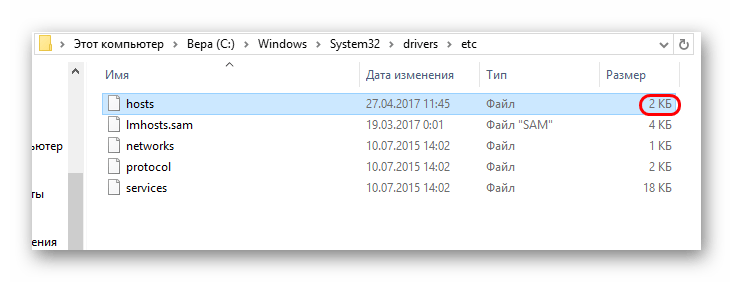
Після цього слід відкрити файл. При цьому з'явиться вікно з вибором програми для того, щоб відкрити hosts. Потрібно вибрати «Блокнот» .
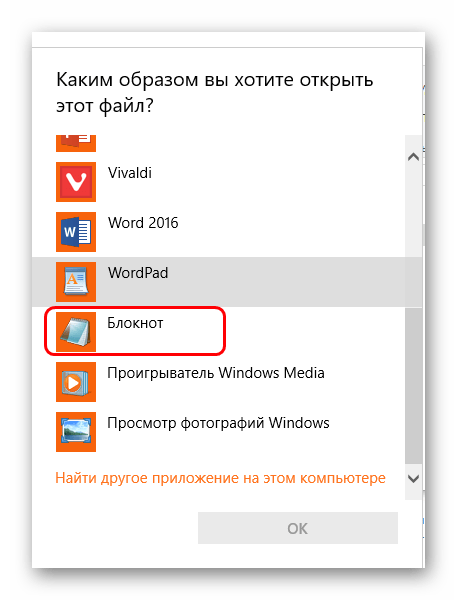
Після цього відкриється текстовий файл. В ідеалі він може мати лише текст на початку, що пояснює призначення файлу (кожен рядок починається з символу ). Слід перевірити подальший перелік рядків з адресами IP. Найкраще буде, якщо там не буде жодного запису взагалі. Деякі піратські продукти можуть включати туди свої записи для того, щоб вносити корективи в спробу по підключитися до серверів для перевірки автентичності. Важливо знати про це і не видалити зайве.
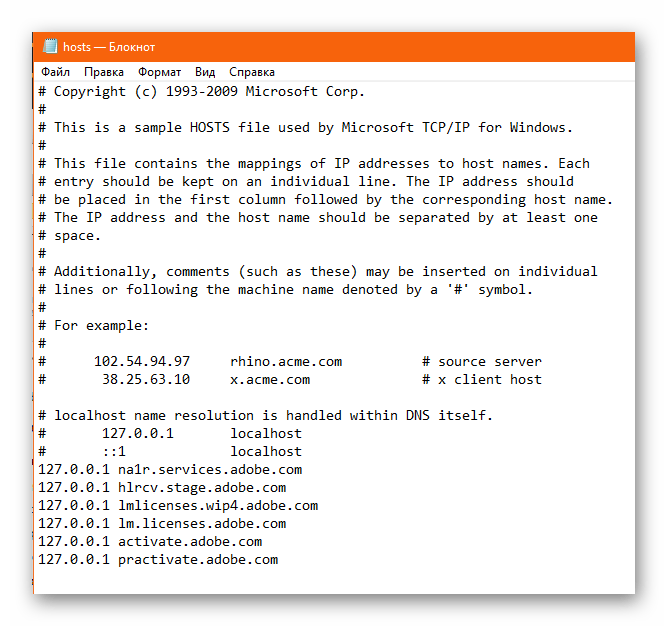
Якщо довелося вносити корективи, слід зберегти зміни і закрити документ. Після цього потрібно знову зайти в «властивості» файлу і поставити галочку біля параметра «тільки читання» , щоб ніякий процес не вніс сюди корективи повторно.
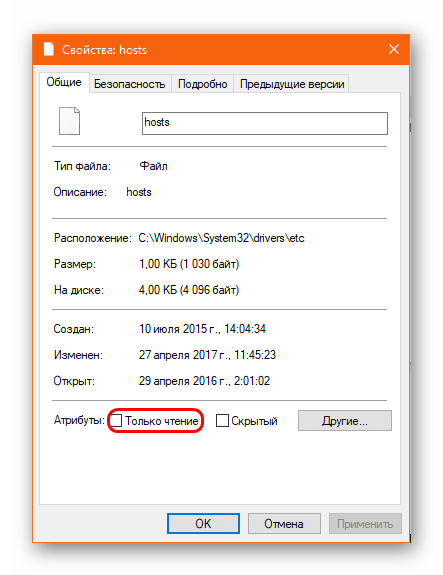
Спосіб 5: оптимізація комп'ютера
Технічно збій оновлення або виконання процедури перевірки оновлення може критися в тому, що завдання виконувалася на перевантаженому комп'ютері. Так що слід спробувати оптимізувати систему і спробувати знову.
Для цього потрібно спочатку завершити всі зайві процеси і очистити пам'ять системи. Також не буде зайвим очистити якомога більше вільного місця як на кореневому диску (де встановлена система), так і на тому, куди встановлений клієнт Origin (якщо він не на кореневому). Зазвичай, якщо при установці оновлення програмі недостатньо місця, то вона повідомляє про це, але винятки теж бувають. Потрібно також позбутися від сміття і почистити реєстр.
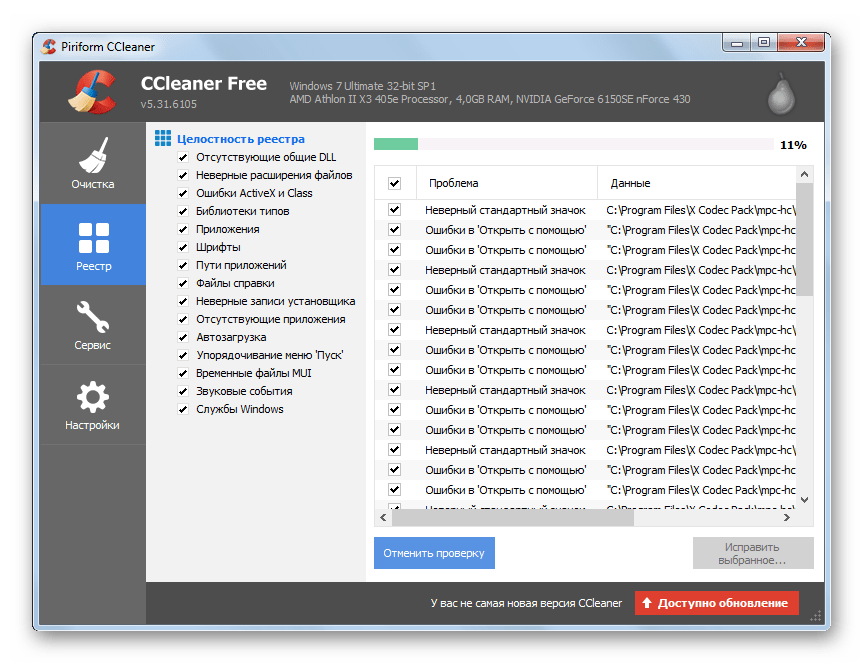
Детальніше:
як очистити комп'ютер від сміття за допомогою CCleaner
як виправити помилки реєстру за допомогою CCleaner
Спосіб 6: виправлення несумісності
Зрештою, вбудований у Windows засіб виправлення проблем несумісності файлів може допомогти.
- Для цього потрібно зайти в «властивості» програми. Клацніть правою кнопкою миші на ярлику Origin на робочому столі та виберіть відповідний пункт спливаючого меню. У вікні, потрібно перейти у вкладку »Сумісність" . Тут потрібно натиснути найпершу кнопку " запустити засіб усунення проблем із сумісністю» .
- Відкриється окреме вікно. Після деякого часу сканування файлу користувачеві запропонують два варіанти розвитку подій на вибір.
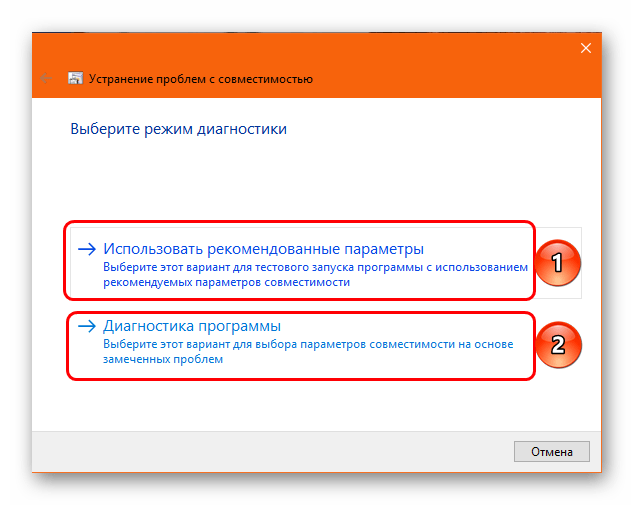
- Перший має на увазі, що система самостійно підбере параметри, які дозволять файлу працювати коректно. Після деякого часу перевірки будуть підібрані оптимальні настройки, після чого користувач зможе тестово запустити клієнт і перевірити працездатність.
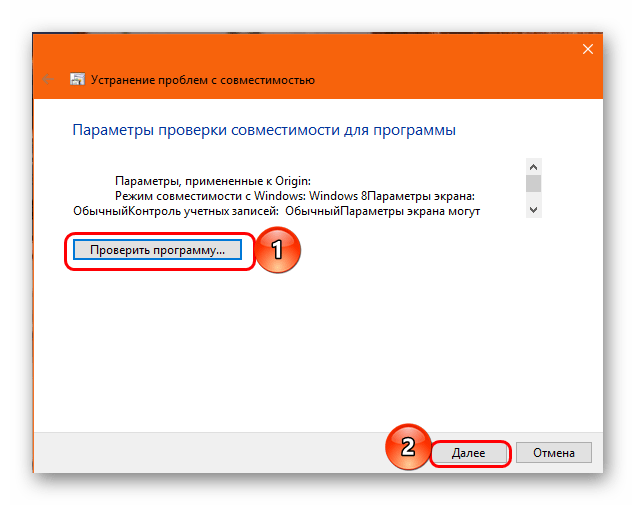
Якщо все запрацює, тоді слід натиснути «ОК» і підтвердити ефективне виправлення проблеми.
- Другий варіант являє собою тест, де користувачеві потрібно вручну описати суть проблеми з програмою. На підставі відповідей будуть підібрані характерні параметри, які також можна буде додатково змінити самому.
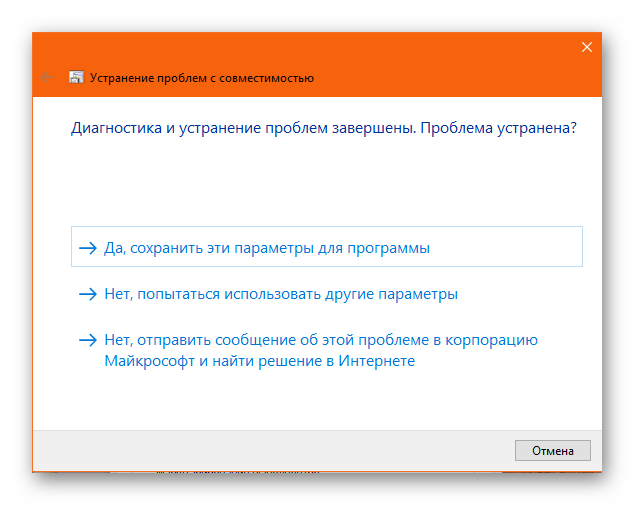
- Перший має на увазі, що система самостійно підбере параметри, які дозволять файлу працювати коректно. Після деякого часу перевірки будуть підібрані оптимальні настройки, після чого користувач зможе тестово запустити клієнт і перевірити працездатність.
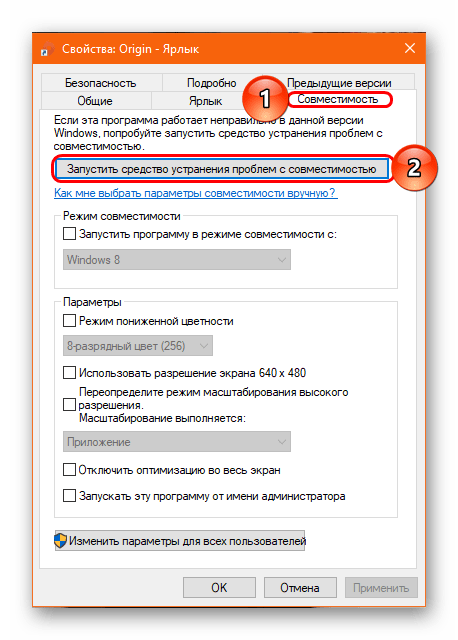
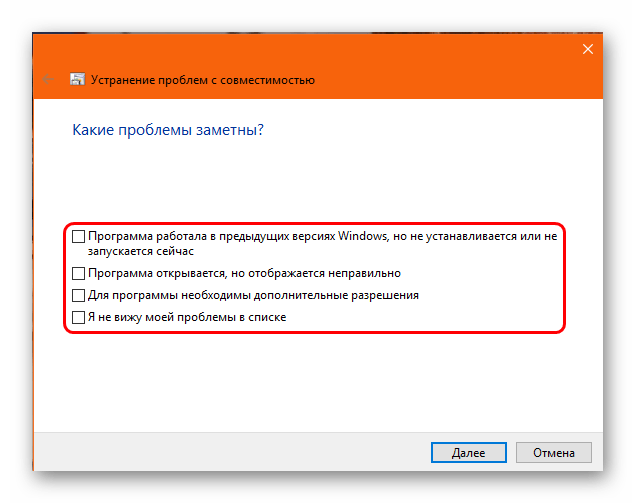
Якщо потрібний результат буде досягнутий і програма стане працювати справно, вікно з усуненням проблем можна закрити і користуватися Origin далі.
Спосіб 7: останній метод
Якщо ніщо з вищеописаного не допомагає, то слід визнати, що проблема полягає в розбіжності роботи коду оновленої програми і ОС. Нерідко таке буває після того, як і клієнт, і операційна система оновилися приблизно в один час. В такому випадку рекомендується провести повне форматування системи. Більшість користувачів відзначають, що це допомагає.
Варто відзначити, що найчастіше проблема характерна для випадків, коли на комп'ютері використовується піратська версія Windows. Важливо розуміти, що при зломі такого складного програмного забезпечення навіть без внесення додаткових змін, код все одно страждає, і піратки працюють на порядок менш стабільно і гірше ліцензії. Володарі ліцензійних версій ОС найчастіше повідомляють про те, що проблема з Origin вирішується вищеописаними способами і до форматування справа не доходить.
Висновок
На поточний момент Технічна підтримка EA насилу вирішує цю проблему. Відомо, що станом справ на кінець липня 2017 року вся зібрана статистика і дані про неполадки були передані в спеціальний відділ розробників клієнта, і буде очікуватися глобальне виправлення неполадки. Варто чекати і сподіватися, що це буде скоро і ефективно.